Probabil că ați instalat VLC media player pe computer, ați introdus un disc Blu-ray, ați făcut clic pe „Media” > „Open Disc” > „Blu-ray” > „Play”, iar VLC pur și simplu nu a reușit să încărcați discul Blu-ray. . Este normal. VLC nu are o bază de date de chei preinstalată și o bibliotecă dinamică AACS, deci poate reda disc Blu-ray neprotejat doar dacă nu ați configurat fișierele necesare pentru acesta.
Adică, cheia pentru a reda discul Blu-ray criptat pe VLC este să instalați două fișiere: baza de date cu chei şi Biblioteca dinamică AACS . Poate suna complicat, este mult mai ușor decât îți imaginezi. Am petrecut aproximativ câteva minute descarcând și plasând fișierele în locul potrivit și a început să funcționeze. Urmați instrucțiunile simple de mai jos pentru a putea reda și discul Blu-ray criptat pe VLC.

Referinţă: https://vlc-bluray.whoknowsmy.name/
Soluție pentru Windows
Pasul 1. Descărcați VLC Media Player
Descărcați cea mai recentă versiune de VLC https://www.videolan.org/ și instalați-l pe Windows. Playerul media VLC trebuie să fie peste versiunea 3.0 pentru a reda discuri Blu-ray criptate.
Notă: ar fi mai bine să notați calea de instalare, mai ales dacă nu aveți VLC instalat în calea implicită. De exemplu, am instalat VLC pe 64 de biți pe computerul meu Windows pe 64 de biți cu calea de instalare implicită C:\Program Files\VideoLAN\VLC. Acesta este „directorul VLC”. În următorii pași, trebuie să pun câteva fișiere corect înăuntru.
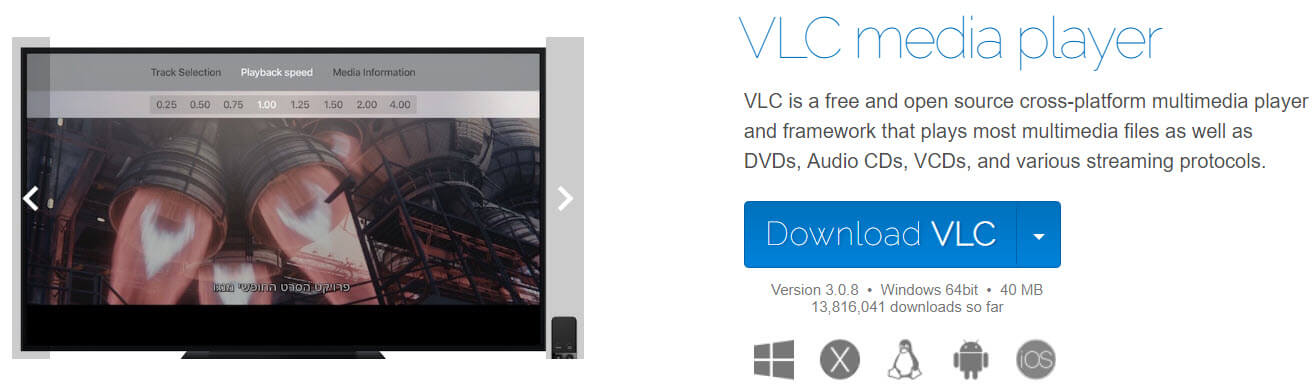
Pasul 2. Descărcați baza de date Keys și AACS Dynamic Library
Du-te la https://vlc-bluray.whoknowsmy.name/ pentru a descărca două fișiere: baza de date cu chei și biblioteca dinamică AACS. Vă rugăm să rețineți că biblioteca dinamică AACS este disponibilă în două versiuni, una pentru VLC pe 32 de biți și una pentru VLC pe 64 de biți.
Pentru comoditate, aici sunt link-urile de descărcare directă.
Descărcați baza de date a cheilor (VLC 64 și 32 de biți): https://vlc-bluray.whoknowsmy.name/files/KEYDB.cfg
Descărcați biblioteca dinamică AACS (VLC 32 biți): https://vlc-bluray.whoknowsmy.name/files/win32/libaacs.dll
Descărcați biblioteca dinamică AACS (VLC pe 64 de biți): https://vlc-bluray.whoknowsmy.name/files/win64/libaacs.dll
Pasul 3. Plasați fișierul bazei de date Keys
Introduceți C:\ProgramData în bara de adrese File Explorer, apoi creați singur nume de foldere noi „aacs”. După ce ați terminat, puneți fișierul de bază de date a cheilor descărcat (KEYDB.cfg) în acest folder. Calea fișierului ar fi C:\ProgramData\aacs\.

Pasul 4. Plasați fișierul AACS Dynamic Library
Puneți fișierul bibliotecii dinamice AACS (libaacs.dll) în directorul VLC. Calea implicită ar fi C:\Program Files\VideoLAN\VLC pentru Windows pe 64 de biți.
Pasul 5. Redați disc Blu-ray pe Windows cu VLC
Acum puteți lansa VLC pentru a verifica dacă discul este acum redabil.
Soluție pentru Mac
Pasul 1. Instalați VLC Media Player pentru Mac
Descărcați cel mai recent VLC media player pentru Mac pe https://www.videolan.org/ .
Pasul 2. Descărcați baza de date Keys și AACS Dynamic Library
Faceți clic pe https://vlc-bluray.whoknowsmy.name/ și descărcați două fișiere necesare: baza de date cu chei și biblioteca dinamică AACS.
Link-urile de descărcare directă sunt plasate aici.
Descărcați baza de date a cheilor (Mac OS X): https://vlc-bluray.whoknowsmy.name/files/KEYDB.cfg
Descărcați biblioteca dinamică AACS (Mac OS X): https://vlc-bluray.whoknowsmy.name/files/mac/libaacs.dylib
Pasul 3. Plasați fișierul bazei de date Keys
Fișierul bazei de date a cheilor (KEYDB.cfg) ar trebui să fie introdus în ~/Library/Preferences/aacs/. Dosarul „aacs” nu există, așa că va trebui să îl creați singur: faceți clic pe „Accesați folderul”, introduceți ~/Library/Preferences/, un nou folder „aacs” și apoi plasați KEYDB.cfg în acest folder.
Pasul 4. Plasați fișierul AACS Dynamic Library
Puneți fișierul bibliotecii dinamice AACS (libaacs.dylib) în directorul VLC. Calea este /usr/local/lib/. Dacă nu există, va trebui să-l creați și singur.
Pasul 5. Redați disc Blu-ray pe Mac cu VLC
Conectați o unitate Blu-ray externă la Mac, introduceți discul Blu-ray în ea, apoi deschideți discul Blu-ray în VLC pentru a vă bucura de spectacol.
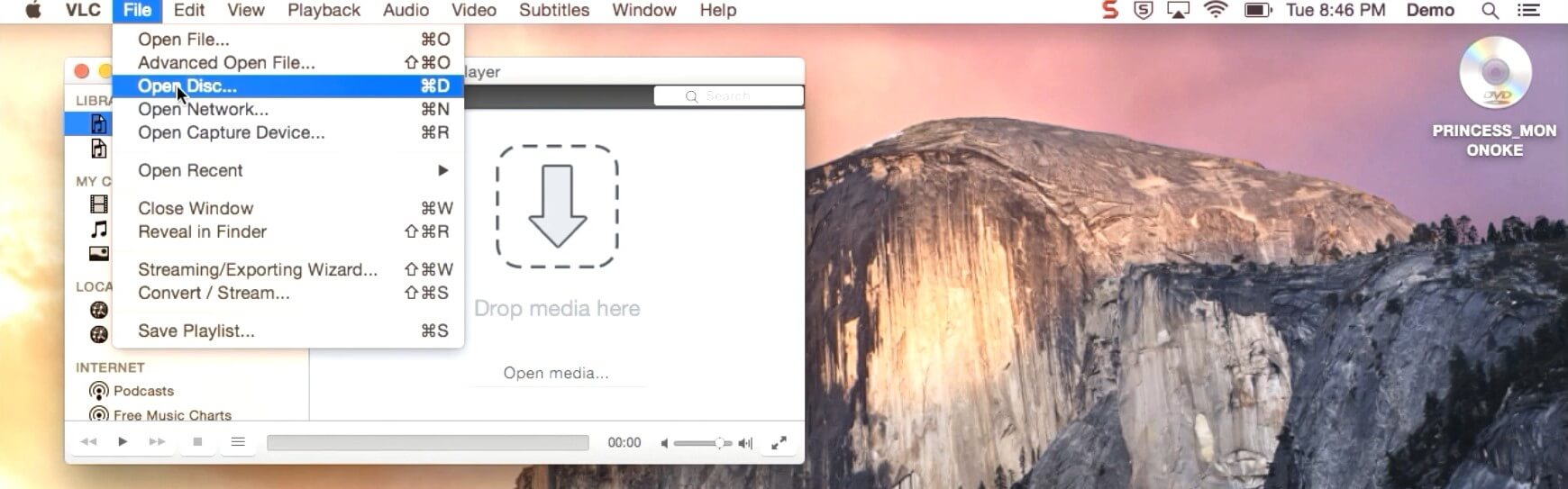
Editor BlurayVid
Dacă întâmpinați eroarea „Nu a fost găsită nicio cheie de procesare validă în fișierul de configurare AACS”, probabil că înseamnă că VLC nu are capacitatea de a cripta acest disc Blu-ray. Puteți arunca o privire la următorul software alternativ. Sunt playere Blu-ray profesionale, au capacitatea de a reda majoritatea discurilor Blu-ray comerciale. Nu trebuie să configurați fișiere suplimentare pentru a reda Blu-ray pe Windows sau Mac.
BlurayVid Blu-ray Player pentru Windows: https://www.blurayvid.com/blu-ray-player/
BlurayVid Blu-ray Player pentru Mac:
https://www.blurayvid.com/blu-ray-player-for-mac/
Descărcare gratuită
Descărcare gratuită

